Comment acheter en pré-commercialisation dans Robinhood

Vous avez fait vos recherches, pris votre décision et souhaitez investir dans une action, mais les marchés ne sont pas encore ouverts. Heureusement, ce n'est pas un problème car
Pour certaines personnes, Halloween n'est qu'un événement annuel normal, mais pour d'autres, c'est une fête spéciale où la maison sera décorée de toiles d'araignées, de citrouilles et de sorcières ...
Et votre écran d'ordinateur? Pourquoi ne pas faire quelque chose d'un peu spécial pour que votre ordinateur profite pleinement de Halloween. Essayez d'appliquer 3 effets super cool de Rainmeter juste après.
Cette peau simple vous permettra de créer de petites images, ou effrayantes, qui apparaissent lorsque vous déplacez la souris. Vous pouvez faire apparaître l'image au-dessus ou au-dessous de n'importe quelle fenêtre, pour créer une surprise intéressante.

Pour faire apparaître une image sur votre écran à l'aide de plusieurs paramètres Rainmeter, procédez comme suit:
Dans le dossier Documents , cliquez sur Rainmeter> Skins . Il s'agit de votre dossier de skin principal qui contiendra le fichier de configuration et le fichier image du skin qui apparaît à l'écran. Faites un clic droit sur le dossier Skins et créez un nouveau dossier. Nommez le dossier comme vous le souhaitez, comme Ghost . Ensuite, vous ouvrez ce dossier et à l'intérieur du dossier vide, faites un clic droit sur l'espace vide et sélectionnez Nouveau> Document texte . Dans ce document, entrez les informations suivantes:
[Rainmeter]
Mise à jour = 1000
[Contexte]
Mètre = Image
ImageName = ghost.png
W = 300
H =
PreserveAspectRatio = 1
Cela affichera votre image avec une largeur d'environ 300 pixels et une taille en fonction de la taille de votre image. Ensuite, allez dans Fichier> Enregistrer sous et entrez un nom de fichier comme ghost.ini pour vous assurer que l'extension INI est incluse .
Ensuite, placez l'image ghost.png dans le dossier fantôme que vous avez nommé précédemment. Vous pouvez utiliser l'image ci-dessus en cliquant dessus avec le bouton droit, en sélectionnant Enregistrer sous et en enregistrant le fichier dans ce dossier en utilisant le nom fourni. Maintenant, vous aurez deux fichiers: fichier INI et PNG.
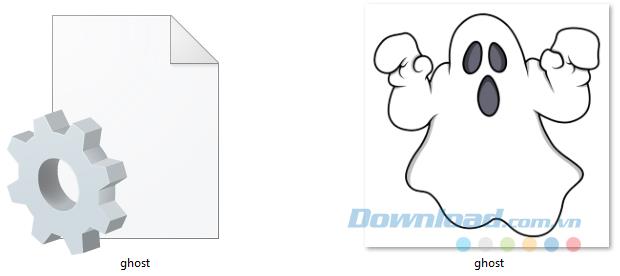
Ensuite, ouvrez la fenêtre Gérer Rainmeter . Sélectionnez le bouton Actualiser tout et vous verrez le dossier fantôme sur le côté gauche. Vous double-cliquez dessus et sélectionnez le fichier ghost.ini .
Une fois le skin chargé, vous devrez modifier certains paramètres: changer la position sur Sur le bureau , Transparence jusqu'à 100% et Au survol sur Fondu . Cela rendra votre photo invisible jusqu'à ce que vous survoliez la position de l'image. Enfin, cliquez sur Click through .
Ça y est, vous pourrez survoler la photo et la faire apparaître. Vous pouvez également définir Position sur Rester le plus haut pour l'afficher dans n'importe quelle fenêtre.
Halloween n'est pas Halloween sans un peu de sang. Vous pouvez créer une horloge sanglante sur votre bureau en téléchargeant et en installant le skin extrêmement populaire Elegance 2 pour Rainmeter.
Une fois l'installation terminée, téléchargez le skin pour voir à quoi il ressemble sur le bureau.
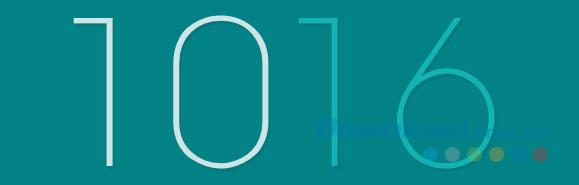
Accédez au dossier Config dans l'emplacement de stockage Rainmeter (C: \ Users \ [Nom d'utilisateur] \ Documents \ Rainmeter \ Skins \ Elegance2 \ Config) et double-cliquez sur le fichier par défaut pour l'ouvrir.
Remplacez le paramètre LocalFontFace par un autre nom de police installé sur votre ordinateur. L'article suivant utilise Thrash Decision . Modifiez les paramètres par défaut avec ce nom.
Ensuite, vous changez COLOR1 et Couleur3 en fonction de la couleur que vous choisissez. Vous pouvez entrer des couleurs hexadécimales dans cet espace, alors visitez le site Web Color Hex et choisissez une couleur sanglante comme f3f46 .
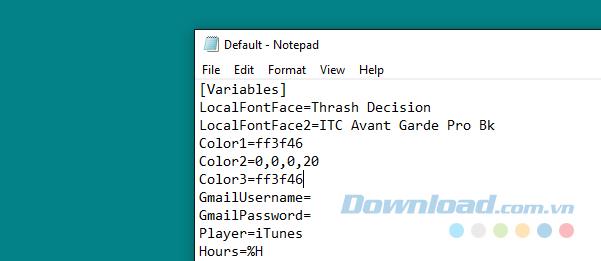
Enfin, faites un clic droit sur l'habillage et sélectionnez Actualiser . Vos modifications s'appliqueront à tous les skins du skin Elegance modifié, comme indiqué ci-dessous.

Vous avez donc une horloge sanglante.
Vous pouvez facilement créer des icônes Rainmeter pour ajouter des points intéressants à l'interface. La façon la plus simple de créer des icônes est d'utiliser une autre icône et d'ajouter simplement votre propre image de logo. L'article utilisera la configuration Honeycomb populaire. Téléchargez et installez Honeycomb pour commencer.
Aller aux images dossier peau Honeycomb votre (C: \ Users \ [Nom d' utilisateur] \ Documents \ Rainmeter \ Skins \ Honeycomb \ @Resources \ Images) , et le remplacement d' une icône. Vous pouvez le faire en déplaçant le fichier d'icône PNG dans ce dossier, en supprimant l'icône par défaut et en changeant votre nouveau nom de fichier d'icône en un fichier que vous avez supprimé. L'article changera l'icône Chrome de son image Honeycomb par défaut en une icône dans un jeu d'icônes Halloween .
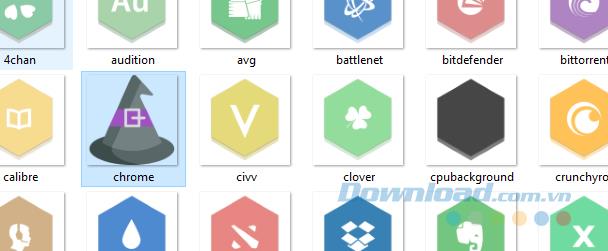
Après avoir remplacé l'image de l'icône, accédez à la fenêtre Rainmeter, cliquez sur le stylo Actualiser tout et téléchargez votre skin modifié.
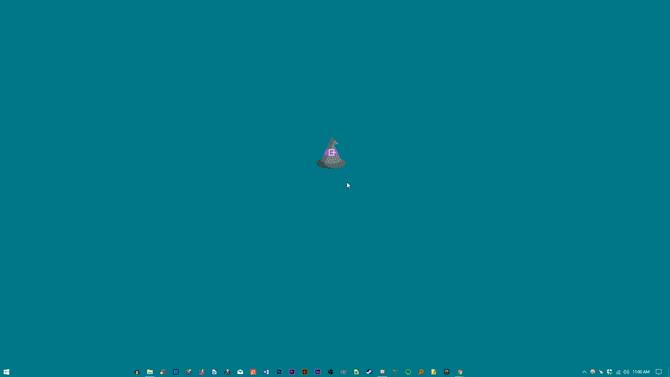
Alors, voici 3 effets d'Halloween qui valent la peine d'être essayés pour cette fête. Vous pouvez l'appliquer sur votre propre ordinateur ou sur l'ordinateur d'un ami pour créer une petite surprise.
Vous avez fait vos recherches, pris votre décision et souhaitez investir dans une action, mais les marchés ne sont pas encore ouverts. Heureusement, ce n'est pas un problème car
Le téléchargement d'applications depuis le Google Play Store devrait être un processus simple. Cependant, les utilisateurs peuvent parfois rencontrer un problème lorsque la note sur le
Si vous utilisez fréquemment ChatGPT pour démystifier toutes vos requêtes, vous pourriez trouver l'incapacité de rechercher dans vos conversations précédentes une déception majeure.
Facebook Marketplace est une excellente plateforme à utiliser si vous souhaitez vendre certains de vos biens inutilisés ou si vous cherchez à acheter quelque chose. Mais ça peut
Un téléviseur LG est votre passerelle vers plus de 100 programmes. Le contenu va des chaînes d’information et de sport aux films et séries télévisées tendances. Vous pouvez regarder du contenu depuis
Si vous utilisez Skype pour le travail, il y a de fortes chances qu'il arrive un moment où vous devrez vérifier quelque chose dans votre historique de discussion. Lorsque vous essayez de localiser le
Les tablettes Amazon Fire se distinguent dans cette catégorie d'appareils grâce à leurs excellentes fonctionnalités et leurs prix attractifs. Mais même si les techniciens peuvent les féliciter,
Les ordinateurs Mac sont populaires parmi les travailleurs de nombreux domaines en raison de leur design élégant et de leurs capacités avancées. Ils sont dotés de nombreuses fonctionnalités qui peuvent être
Vous cherchez à ajouter ou à intégrer des vidéos YouTube à votre site ou page WordPress ? Notre guide détaillé vous guidera étape par étape tout au long du processus.
Apprenez à modifier la barre latérale de votre site Web WordPress pour placer du contenu important et pour une meilleure expérience de navigation.
Vous vous demandez comment obtenir un remboursement pour votre commande DoorDash ? Découvrez toutes les façons dont vous pouvez obtenir un remboursement, le calendrier de remboursement et bien plus encore.
Il y a plus de 150 sanctuaires dans « The Legend of Zelda : Tears of the Kingdom » (TotK). Ils représentent une grande partie de l'expérience et vous terminerez les premiers
Pouvez-vous vérifier les likes Instagram de quelqu'un d'autre ? Même si vous utilisez Instagram depuis un certain temps, il y a encore de nouvelles choses à apprendre. C'est simple
Certains utilisateurs d’Instagram vont jusqu’à déployer la stratégie follow-unfollow qui semble monnaie courante ces derniers temps. Ils vous suivront pour tenter de gagner
Découvrez comment résoudre le problème de caméra introuvable sur votre Chromebook avec ces solutions possibles pour revenir à votre travail.
La publication est une partie essentielle du blogging sur WordPress. C'est ainsi que vous diffusez votre contenu dans le monde. Les messages peuvent contenir n'importe quoi, depuis des informations sur votre
Si vous avez remarqué un X gris à côté des noms de Snapchat au lieu d'une icône d'appareil photo, vous n'êtes pas seul. Cependant, la plateforme n'a proposé aucune explication officielle car
Les étiquettes sont des fonctionnalités indispensables de Google Maps qui nous aident à trouver facilement des lieux. Cependant, une carte remplie d'épingles et de drapeaux, où que vous regardiez, peut être
Les vidéos sont beaucoup plus divertissantes avec une bande sonore. Qu'il s'agisse d'ajouter de la musique d'ambiance pour engager le public ou d'ajouter des effets sonores à une vidéo, Canva
Trouver des données dans une feuille de calcul peut être un cauchemar si elle n'est pas organisée efficacement. Heureusement, les feuilles de calcul Microsoft Excel offrent aux utilisateurs un moyen d'organiser


















